
Секретная папка на айфоне. Как скрыть фотографии на iPhone эффективно
Хотите скрыть одно или два приложения, появляющихся на домашнем экране в IOS? Может быть, вы хотите скрыть все приложения в онлайн-магазине App Store, но оставить видимыми только те, которые были установлены на устройстве по умолчанию? Или, может быть, вы просто хотите скрыть базовые приложения, которое входят в комплект поставки iPhone или IPad, типа Safari или Itunes? Вы можете сделать любое из вышеперечисленных действий, и никакой загрузки дополнительного программного обеспечения вам для этого не потребуется.
Мы рассмотрим три различных способа скрытия приложений, в том числе приложений по умолчанию от Apple, которые поставляются с устройствами IOS, а также загруженные из App Store приложения. Есть и другой подход, при котором вы сможете посмотреть результат его действия и только потом позволить ему вступить в силу.
Обратите внимание на приложения, которые в принципе не удаляются, и они не будут удаляться при совершении любой из следующих операций, они просто скроются от глаз. Удаляются приложения тоже легко, но это тема совсем другого обзора.
Как скрывать приложения по умолчанию от Apple на iPhone и IPad
Вы можете использовать этот способ, чтобы скрыть Safari, приложение камеры (которое отвечает за настройки камеры), FaceTime и ITunes:
· Перейдите в раздел «Ограничения» и нажмите «Включить ограничения», установите пароль для активации ограничений, если вы еще не сделали этого
· Под пунктом «Разрешить» переведите переключатели приложений, которые вы хотите скрыть, в положение OFF, т.е. щелкните переключателем возле « Safari » в соответствующее положение ВЫКЛ, если вы хотите скрыть Safari
· Выйдите из меню Ограничения при совершении всех действий
Вернитесь на главный экран, чтобы увидеть, что приложения, которые вы переключили в положение ВЫКЛ, стали невидимыми для ваших глаз. Они по-прежнему установлены на устройстве, они просто скрыты от пользователя, пока вы не зайдете снова в меню Ограничения и включите их заново.
Не все приложения по умолчанию от Apple будут отображаться в этом списке, хотя все это может измениться в новых версиях IOS, но на данный момент, если вы хотите скрыть все приложения по умолчанию, вам нужно использовать для этого комбинацию нескольких приемов, изложенных в этой статье.
Как скрыть все загруженные приложения на домашнем экране IOS
Это простой способ, который позволит скрыть каждое из приложений, загруженных на IOS из App Store, путем удаления их ярлыков с домашнего экрана:
· Откройте настройки и нажмите на «Общие»
· Перейдите в раздел «Ограничения» и убедитесь, что они разрешены
· Перейдите в разделе «Разрешенное содержимое» и найдите пункт «приложения»
· Нажмите «Не отображать приложения», чтобы мгновенно скрыть все загруженные приложения
Вернитесь на домашний экран, и вы увидите, что все приложения, загруженные из App Store теперь скрыты, даже те приложения от Apple, которые были установлены по умолчанию. Если у вас есть много сторонних приложений, то эта процедура будет иметь огромное значение и может освободить домашний экран даже от предустановленных на нем ярлыков приложений.
Опять же, они не удаляются с устройств iPhone или IPad, они просто скрыты от глаз, пока вы не отмените все ограничения. Это также неплохой способ для тех ситуаций, когда вы хотите ненадолго передать ваше IOS устройство в пользование другим людям, и не хотите, чтобы они получили доступ к личным данным, содержащимся в некоторых приложениях. Если вы скроете приложения и поделитесь IPad или любым устройством на IO с вашим ребенком, то это очень хорошее решение одной важной проблемы, ведь вы быстро удалите с домашнего экрана ярлыки имеющих ограничения по возрасту приложений, тем самым не удаляя эти приложения с устройства. Вы также можете отключить приложение Покупки, где может содержаться приобретенный нежелательный контент.
Важное примечание : переключение бегунка «Скрыть все» в положения OFF и обратно в ON приведет к сбросу свойств ярлыков приложений на домашнем экране, и любые приложения в папках будут перемещены из них. Не забывайте об этом, но помните также, что вы можете легко восстановить ваши прежние настройки домашнего экрана путем повторения синхронизации устройства с Itunes или Icloud (благодарим Дэйва, Дина и Мэтта за предоставленную информацию).
Как скрыть приложения в папке
Это надежный и проверенный метод, который существует столько же, сколько существуют и сами папки, и это, наверное, лучший способ скрытия неиспользуемых приложений, хотя в данном случае приложения просто скрыты от вас, но на самом деле они остаются в тех же директориях. Тем не менее, это правильное и предельно простое решение во многих случаях:
· Нажмите и удерживайте любой значок приложения, пока он не начет покачиваться
· Перетащите значок приложения на другое приложение, которое вы хотите скрыть, чтобы создать папку, и назовите ее, например, «Неиспользуемое»
· Перетащите другие приложения в эту папку для их скрытия, по мере необходимости
Так как все будет зависеть только от этой папки, приложения в действительности удаляются только с домашнего экрана, потому что они теперь в другой папке. В некотором смысле это сродни помещению чего-либо в обычный виртуальный шкаф, который редко открывают, а не настоящее скрытие, но бывают такие случаи и такие приложения, которые вы не можете ни удалить, ни скрыть каким-либо приемлемым образом.
Другие методы скрытия приложений: Newsstand , приложения от сторонних производителей, джейлбрейки и т.д.
Есть и другие хитрости использования данного действия, которые основываются на ошибках в программном обеспечении, как, скажем, быстрое помещение приложений или других папок в папку Newsstand еще до их закрытия, но поскольку эти методы основаны на ошибках в программном обеспечении IOS, то они обычно исправляются и не действуют на протяжении долгого периода, что делает их не самым разумным решением проблемы. Лишь иногда настройки программы скрытия приложений позволяют работать ей в IOS или OS X через App Store, и только тогда вы достигаете желаемого результата, а потому этот способ также опирается на ошибки в программном обеспечении, и обычно их исправляют очень быстро, а вместе с ними исправляется и связанная с ними ошибка. Наконец, есть некоторые хитрости джейлбрейка, которые скрывают любые приложения, а по причине того, что джейлбрейк в IOS зависит от версии, то эти приемы тоже не всегда сработают. Таким образом, мы сориентировали вас на стопроцентно надежные подходы с использованием проверенных методов, с помощью применения настроек и помещения в папку. Обратите внимание, что старые версии IOS будут иметь другие варианты для скрытия приложений по умолчанию, а в IOS до версии 6 вы можете скрывать приложение YouTube в тех же параметрах настройки.
У Вас есть другие надежные советы или способы скрытия приложений на IPad, iPhone или IPod Touch? Дайте нам знать нам о них в комментариях.
Давайте рассмотрим каким образом можно скрыть фото или папку на iPhone, чтобы ее не увидели посторонние люди. Будем использовать встроенные возможности iOS и сторонние программы.
Данная статья подходит для всех моделей iPhone Xs/Xr/X/8/7/6/5 и Plus на iOS 12. На более старых версиях могут отличаться или отсутствовать указанные в статье пункты меню и аппаратная поддержка.
Встроенные возможности iPhone
В системе iOS 12+ предусмотрена опция по скрытию фотографий на Айфоне в альбомах «Коллекции», «Годы» и «Моменты». Теперь пользователи могут скрывать фото, видео и папки с мультимедийными файлами и просматривать их только в собственном альбоме «Скрытые».
Увеличить
Скрываем фото на компьютере Mac
- Запускаем программу «Фото».
- Выбираем фотографию, которую следует скрыть.
- Щелкаем фото, удерживая клавишу Control нажатой, потом нажимаем «Скрыть». Еще скрыть фотографию можно путем выбора в строке раздела «Изображение», затем «Скрыть фото». Еще для скрытия фото можно нажать кнопки Command - L.
- Подтверждаем, что фотографию нужно скрыть.
При работе с iCloud медиатекой фотографии, которые вы скрыли на одном гаджете, будут скрыты и на иных ваших девайсах.
Отображение скрытых фотографий
Если необходимо скрытые фотографии отобразить снова, в альбомах «Коллекции», «Годы» и «Моменты», выполняем следующие шаги.
Для гаджетов iPod touch, iPad или Айфон:
На Mac компьютере:
- Открываем приложение «Фото», в строке меню выбираем «Вид», потом «Показать скрытый фотоальбом».
- Открываем представление «Альбомы», после чего открываем альбом «Скрытые».
- Выбираем фото, которое следует отобразить.
- Щелкаем фото, удерживая клавишу Control нажатой.
- Щелкаем «Показать фото».
Сторонние программы
Скрывать фотографии и папки с фото на iOS 11 можно при помощи сторонних программ. Давайте рассмотрим наиболее функциональные и распространенные из них.
Фото&Видео Locker

Увеличить
Утилита позволяет скрывать фото и видео удобно и надежно, скачать ее можно в Апп Сторе . Фотографии будут заблокированы, а для их просмотра следует будет ввести секретный PIN код.
Особенности приложения:
- Шифрование. Скрытые папки и фотографии находятся не только на гаджете в секретном месте, но и шифруются при помощи системы 128-битного шифрования AES.
- Скрытые фотографии можно поворачивать с обеих сторон.
- Уменьшение и увеличение масштаба скрытых фото.
- Блокировка входа в приложение. Если пользователь забыл выйти из утилиты, то приложение будет заблокировано после перехода iPhone в спящий режим.
- Импорт картинок с компьютера при помощи импорта iTunes.
Locker: Спрячьте свои фото

Увеличить
Приложение имеет функционал по скрытию не только фото, но и видео, приложений и файлов, имеющих защиту при помощи отпечатка пальцы. Locker скачать можно из Апп Сторе .
Для скрытия фотографий, их необходимо хранить не в собственной медиатеке, а непосредственно в приложении. Важным моментом является Pin код для получения доступа к фотографиям. Если Вы не настроите TouchID и потеряете Pin код, то зайти в Loker не сможете.
ВКармане: кошелек, документы

В данной статье мы обсудим способы, как можно на Айфоне можно прятать фотографии от посторонних.
Навигация
Каждый человек на своём телефоне имеет много фотографий, которые хотелось бы скрыть от посторонних. Это могут быть, какие-то любительские снимки с вечеринки или важные рабочие файлы, которые точно не должны попасть на глаза третьих лиц. Тем более, на iOS 8 эту задачу можно решить стандартным способом или при помощи приложения от стороннего разработчика. Итак, как спрятать фотографии на iPhone от посторонних?
Стандартный способ
С выходом iOS 8 гаджеты научились скрывать фотографии. К сожалению, разрешено это только для папок «Моменты», «Коллекции» и «Годы», но в основном альбоме они остаются. Если вас устраивает, что фотографии будут высвечиваться на главном экране «Фото», то:
- Откройте снимок, который планируется спрятать, и сделайте на нем долгое нажатие
- Вы увидите две строки: «Скопировать» и «Скрыть»
- Нам, конечно, нужна вторая. Кликните по ней, подтвердите ограничения и фото скроется
Скрытый файл можно найти в папке «Недавно скрытые», у которой не имеет миниатюры, что является бесспорным достоинством. Для возврата снимка обратно:
- Зайдите в данную папку
- Задержите палец на снимке
- И выберите в выпавшем меню «Показать»
Private Photo Vault

Данное приложение позволяет делать импорт секретных фотографий и блокировать их с помощью пароля. Далее их надо стереть из общей галереи, так как Private Photo Vault о еспечит им надежную защиту.
Более того, здесь есть возможность поставить ограничение на количество раз ввода пароля. То есть, если кому-то захочется посмотреть, что есть в приложении, и он попробует ввести пароль заданное количество раз, то программа автоматически сделает снимок злоумышленника.
Best Secret Folder

Данная программа выглядит как «Утилиты», потому вряд ли вообще кто-то поймёт, что в нем хранятся ваши фото. Когда приложение будет запущено, вас сразу же попросят установить новый пароль. Стоит сказать, что восстановлению он не подлежит. Поэтому при его утере вы лишитесь хранящихся снимков в программе.
Кстати, приложение также даёт возможность перенести фото в облачное хранилище или отправить по почте.
KeepSafe

Спрятать снимки на Айфоне — способы
Это самая простая программа из всех. После переноса в нее особенно важных снимков надо поставить защитный пароль из четырёх цифр. Вместе с этим также надо убрать их из галереи. Независимо от того, что это не самая лучшая защита, большинству её хватает, потому что разгадать пароль даже из четырёх цифр быстро вряд ли получится.
KYMS

Скрыть фото с Айфона — программы
Эта программа тоже маскируется, но уже под калькулятор. Когда он будет установлен на главный дисплей, то будет создан значок Ky-Calc. Это и будет новое хранилище для ваших снимков.
Самое интересное, что при включении приложения сначала высвечивается обычный калькулятор и для перехода в защищенный раздел надо правильно указать пароль, который ставится при первом же запуске.
При помощи этого приложения импортируются важные фото с ПК, галереи телефона и облачного хранилища. Кроме того, есть возможность синхронизации через Wi-fi, поэтому можно всегда быстро перенести фотографии на другое устройство.
Видео: Как скрыть фото в iPhone?
Кому это нужно: всем, кто хранит на iPhone и iPad конфиденциальные фото, но не запрещает доступ к устройству жене или детям.
В приложении Фото произошли незначительные изменения, нужную нам функцию туда не добавили. Для хранения приватных фото будем использовать приложение Заметки .
Предварительно делаем это
Следует перейти в Настройки -> Заметки и изменить некоторые параметры. Самое главное – отключить опцию Сохранение медиа в фото , чтобы наша затея имела смысл.
Здесь же в разделе Пароль следует указать код, которым будут защищены заметки и включить или отключить возможность разблокировки датчиком Touch ID .
Многие пользователи iOS 9.3 жалуются, что при установке пароля на заметку в списке видна первая строка с данными. Не стоит начинать конфиденциальную заметку с пароля или секретного слова. Введите название или просто пропустите первую строчку.
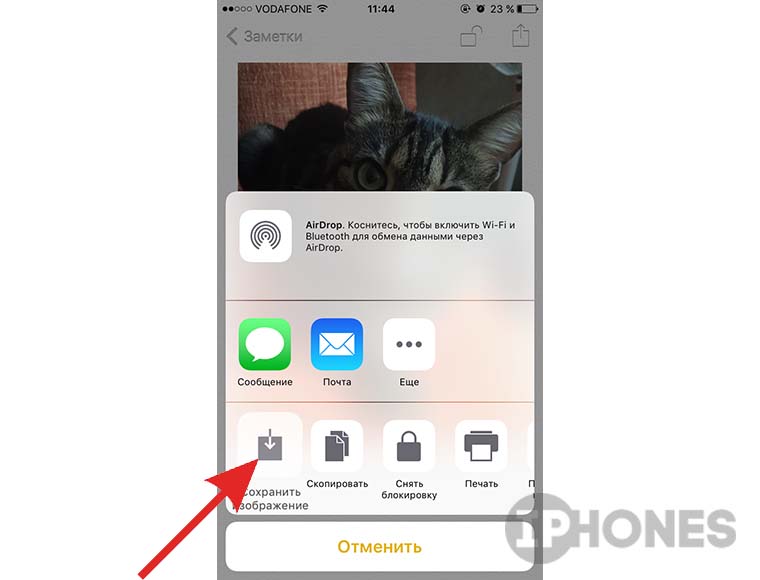
К сожалению, запароленную заметку можно запросто удалить без ввода кода, но это – косяк Apple.
Не самый очевидный и удобный способ скрыть определенные снимки? Да. Но зато мало кто додумается искать фотографии на устройстве в приложении Заметки.

С появлением технологии iPhone пользователи теперь могут держать их содержание на телефоне, защищены в любое время. Имея в виду пользователей конфиденциальности потребности, компании начали несколько приложений iPhone, которые могут быть использованы для держать личные данные конфиденциальными.
Эти приложения по существу добавляет дополнительный уровень безопасности к iPhone и обеспечения, предназначены для защиты конфиденциальной информации. Существует несколько способов скрыть фотографии на iPhone с использованием или без использования приложений. Вы можете попробовать их все и подобрать тот, что вам больше нравится.
Часть 1. Как вручную скрыть фотографии на iPhone
Если вы хотите, чтобы избежать хлопот копирование и сохранение фотографий с помощью других приложений или думаете, что вы не сможете вспомнить пароль для любых приложений, упомянутые метод ниже является самым простым способом для вас, чтобы сохранить фотографии прямо в вашем iPhone.
Шаг 1 Перейти к фотографии app в вашем iPhone и запустить его.


Шаг 3 Теперь можно скрыть значок в нижней части экрана, чтобы скрыть выбранные фотографии.

Затем появится всплывающее окно проверить если вы хотите, чтобы скрыть выбранные фотографии, нажмите кнопку «Скрыть 2 фотографии» на экране, чтобы скрыть фотографии. Затем фотографии были спрятана и не будут показаны на странице моменты iPhone легко.

Часть 2. 5 лучших приложений iPhone, чтобы скрыть фотографии
Несколько приложений iPhone вы, позволяя пользователям хранить свои фотографии, скрытые в телефоне. Ниже приведены наиболее популярные iPhone приложений, которые могут быть использованы для держать ваши фотографии скрыты:
1) Частные фото Vault
Это один из лучших и самых частных фото приложений, которые хорошо работает для iPhone и iPad. Это требует пароль, чтобы получить фото Vault, введя секретный код.
Приложение поддерживает точка блокировки и блокировки пароля. Это позволяет пользователям блокировать и управлять фотографиями, которые вы хотите сохранить частные или секрет. Шаги для достижения этой цели упоминается как показано ниже.
Шаг 1 Выберите фотографию, которую нужно скрыть.
Шаг 2 После долгого нажатия фото, он исчезнет и идет к «Private» папку в хранилище фото.
Теперь если кто-то смотрит на папку камеры, Фото не будет доступна как его скрытый.
Примечание: Чтобы вернуть фотографию или сделать его общественности снова, перейдите к фото Vault, введя секретный код, перейдите на папку Private и long нажмите фотографию, которую вы хотите сделать общедоступным.

2) мой секретный папка
Моя папка секрет является большое приложение, которое может помочь вам сохранить ваши питания как фотографии частные, позволяя добавить секретный код. Приложение может использовать для хранения любой информации, как фотографии, контакты, заметки, видео, клипы, песни и даже фильмы.
Приложение также предлагает дополнительные функции, позволяя вам знать, если кто-то пытался получить доступ к вашей собственной фотографии, но в конечном итоге ввести неправильный пароль. Приложение будет также принимать их фото и сохранить на вашем телефоне для вас, чтобы узнать об этом инциденте. Круто не it?
Шаг 1 Войти в «Мой секрет папку» с помощью пароля.
Шаг 2 Оттуда доступ вашего iPhone фотоальбом выберите фотографию, которую требуется импортировать в папку секрет. Щелкните, чтобы выбрать фотографию, и он будет перемещен в папку секрет.
Фотографии перемещаются таким образом, не будет доступен для просмотра кем-либо.

3) сохранить в безопасности
Keep Safe является бесплатное приложение, которое позволяет пользователям iPhone скрывать свои фотографии от случайных случайных браузеров телефона. Это снова большое приложение, которое не разрешает доступ к скрытых фотографий с помощью 4-значный ПИН или пароль.
Держите сейф также имеет функцию для съемки фотографий с помощью этого приложения, в случае, если пользователь намеревается напрямую переместить фотографию держать безопасности. Это приложение поставляется с собственной камерой, так что вы можете сделать снимок с помощью сохранить безопасные приложения и сохранить фотографию прямо внутри приложения. Таким образом, это экономит усилия и время, затраченное на перемещение фотографий с iPhone камеры ролл держать безопасным для сокрытия их.
Шаг 1 Вход для держать безопасного использования PIN-код защиты.
Шаг 2 Решите и выберите фотографии, которые требуется скрыть.
Шаг 3 Нажмите кнопку «Скрыть», и фотографии будут скрыты из папки камеры.
Примечание: Чтобы показать фотографии, нажмите «Показать» в нижней части интерфейса.

4) SpyCalc
SpyCalc позволяет хранить изображения или фотографии под слоем простой глядя калькулятор. Как подсказывает название, SpyCalc это функциональный калькулятор. Но приложение отображает фотографии, только когда пользователь вводит правильный пароль.
Хотя это позволяет фотографии, чтобы перевести это приложение из Photolibrary, SpyCalc также позволяет классификации и упорядочивания фотографий, таким образом делая поиск легко.
Шаг 1 Скачайте SpyCalc к вашему iPhone.
Шаг 2 Перейдите на SpyCalc «Настройки» и включите опцию веб-сайта.
Шаг 3 С помощью браузера, войдите в iPhone.
5) Dropbox
Еще один простой способ скрытия фотографий и блокировка их с паролями, является с помощью Dropbox. Шаги для достижения этой цели как показано ниже:
Шаг 1 Решите и выберите фотографии, которые вы хотели бы защитить или скрыть.
Шаг 2 Переместите выбранные фотографии из камеры приложения Dropbox.
Таким образом фотографии скрытые, используя этот метод не может быть открыт без использования правильного пароля делает ваши фотографии, скрытые и безопасно.

С помощью упомянутых выше методов теперь пользователи iPhone могут расслабиться и быть уверены, фотографии на iPhone останется скрытым и не будут доступны для других для просмотра даже в случае случайной обработки и просмотра телефона.